Router.Asus.Com - öffnet sich nicht, der Benutzername und das Passwort, wie man geht

- 4889
- 1526
- Mike Kuske
Router.Asus.Com - öffnet sich nicht, der Benutzername und das Passwort, wie man geht
Dieser Artikel kann für alle Besitzer von Routern von ASUS nützlich sein. Ich werde versuchen, die beliebtesten Fragen zu beantworten, die mit der Adresse zusammenhängen Router.Asus.Com. Diese Adresse kann verwendet werden, um die ASUS -Router -Einstellungen anstelle der üblichen IP -Adresse 192 einzugeben.168.1.1. Asus verwendet die Adresse 192 immer noch.168.1.1 Standardmäßig. Und unter dieser Adresse können Sie problemlos auf die Weboberfläche zugreifen.
Ich bemerkte, dass, wenn ich versuche, in die Einstellungen meines ASUS RT-N18U einzusteigen, und in die Browseradresse 192 eingeben.168.1.1, dann wird eine Anforderung vom Benutzer und des Kennworts angezeigt, und die Adresse in der Browserzeile ändert sich an den Router.Asus.Com. Jetzt begannen fast alle Hersteller, die Adressen dieses Typs (Hostname) zu verwenden, um das Bedienfeld für ihre Netzwerkgeräte einzugeben. Der Zugriff auf die IP -Adresseinstellungen funktioniert jedoch auch und funktioniert auch. ASUS hat es nicht eilig, die Adresse zu ändern, was standardmäßig auf dem Router angegeben ist. Es gibt noch 192.168.1.1. Zumindest auf den Geräten, auf die ich in letzter Zeit gestoßen bin. Vielleicht wird die Adresse auf Geräten aus neuen Parteien geändert. Aber ich würde ihnen nicht raten, es zu tun. Für normale Benutzer ist es viel einfacher, eine regelmäßige IP -Adresse zu verwenden, an die bereits jeder gewohnt ist.
Wie man zum Router geht.Asus.Com oder 192.168.1.1 - Wahrscheinlich weiß jeder. Es reicht auf dem Gerät aus, das von Wi-Fi oder mit dem Netzwerkkabel im Browser mit dem ASUS-Router verbunden ist. Geben Sie als Nächstes den Benutzernamen und das Kennwort ein, erhalten Sie dann Zugriff auf das Bedienfeld oder öffnen Sie den Einstellungsmaster. Sie können dies auch über das Telefon tun.

Ausführlicher, dieser Prozess, den ich im Artikel den Eingang zu den Einstellungen der ASUS -Router (192) beschrieben habe (192).168.1.1) und die IP -Adresse des ASUS -Routers.
Es funktioniert jedoch nicht immer ohne Probleme, die eine Weboberfläche öffnen. Einige Probleme:
- Router öffnet sich nicht.Asus.Com. Ein Fehler erscheint, dass die Website nicht verfügbar ist. Es gibt keine Verbindung zum Internet usw. D. Entweder öffnet sich die ASUS -Website anstelle der Seite mit den Einstellungen oder der Website einer Suchmaschine.
- Benutzer- und Passwortanforderung. Welche Daten werden eingegeben und was zu tun ist, wenn wir nicht wissen oder das Login und das Passwort vom ASUS -Router vergessen haben. Wenn wir die Daten zur Autorisierung falsch eingeben, wird normalerweise der Fehler "Ungültiger Benutzername oder Passwort" angezeigt.
- Fehler im Browser: "Router.Asus.Com hat zu oft eine Weiterleitung abgeschlossen. ". Ich habe keinen solchen Fehler begegnet. Und ich fand im Internet nichts. Wenn Sie Informationen zu diesem Problem haben, schreiben Sie uns in den Kommentaren an uns. Ich kann empfehlen, einen anderen Browser oder ein anderes Gerät durchzugeben.
Schauen wir uns die möglichen Lösungen für diese Probleme genauer an.
Warum öffnet sich der Router nicht?.Asus.Com?
Wie das passiert: Stellen Sie http: // router in den Browser ein.Asus.Com, wir gehen und wir sehen einen Fehler, den die Website nicht finden konnte, funktioniert nicht, erlaubt Ihnen nicht, eine Verbindung herzustellen, oder sie hat keine Daten gesendet. Grundsätzlich hängt der Wortlaut des Fehlers vom Browser ab.
Entweder anstelle einer Autorisierungsseite oder einer Seiteneinstellungen, einer anderen Site öffnet oder einer Suchmaschine.
1 Achten Sie darauf. Und aktive Verbindung nur eine. Wenn dies ein mobiles Gerät ist, schalten Sie die Datenübertragung über das Mobilfunknetz aus. Wenn dies ein Laptop oder ein PC ist, sollte die Verbindung nur mit Kabel oder mit Wi-Fi stammen. 2 Achten Sie darauf, zu http: // 192 zu gehen.168.1.1. Das sollte funktionieren.
Wenn ein Fehler vorliegt, dass keine Verbindung besteht, kehren Sie zum ersten Punkt zurück. Übrigens kann die Verbindung ohne Zugriff auf das Internet sein. Macht nichts. Seite bei Router.Asus.com oder 192.168.1.1 Alles sollte reibungslos öffnen.
3 Achten Sie darauf, VPN auszuschalten. Vielleicht haben Sie eine Erweiterung in einem Browser, oder die VPN -Verbindung wird über die Anwendung konfiguriert. Verwenden Sie einen Standardbrowser. Zum Beispiel Microsoft Edge oder Internet Explorer. Ich habe im Yandex -Browser, als ich versuche, die Router -Adresse zu öffnen.Asus.Com eröffnet die Website des Unternehmens. Und in diesem Browser habe ich keine Ergänzungen festgelegt. 4 Wenn die Verschiebung des Browsers nicht geholfen hat, versuchen Sie, über ein anderes Gerät in die Einstellungen zu gehen. Lassen Sie mich Sie daran erinnern, dass Sie für diese Zwecke ein Smartphone oder Tablet verwenden können. Schließen Sie es einfach mit dem Wi-Fi-Netzwerk des Routers an, in der Sie die Einstellungen erhalten müssen. 5 Wenn Sie alles auf dem Computer tun, gibt es einen anderen Weg. Gehen Sie zu "My Computer" (Dirigent) zur Registerkarte "Netzwerk". Es sollte Ihren Asus -Router geben, wie in meinem Screenshot unten. Drücken Sie es mit der rechten Maustaste und wählen Sie "Die Webseite des Geräts anzeigen".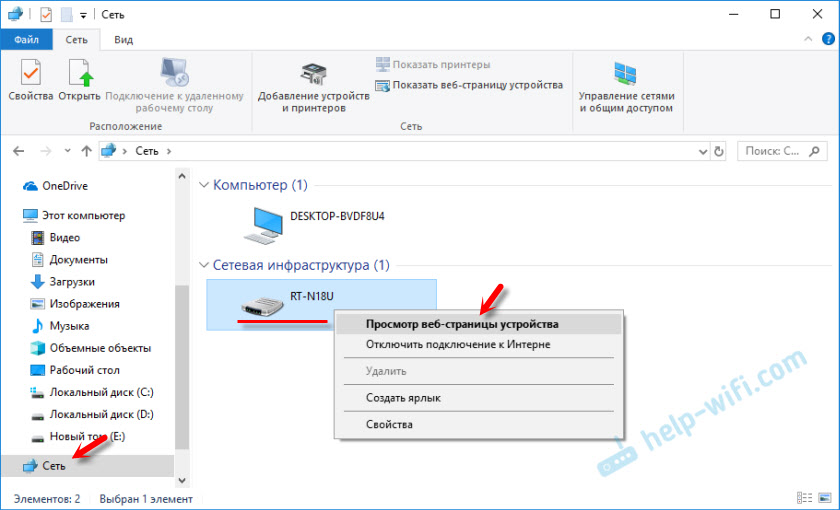
Eine Registerkarte mit der Adressoradresse wird im Browser geöffnet.
6 Überprüfen Sie auf dem Computer die Parameter des Erhaltens von IP -Adressen. In den Eigenschaften des Adapters, durch den Sie mit dem Router verbunden sind. In den Eigenschaften des IPv4 -Protokolls müssen Sie den automatischen Erhalt von IP -Adressen anzeigen.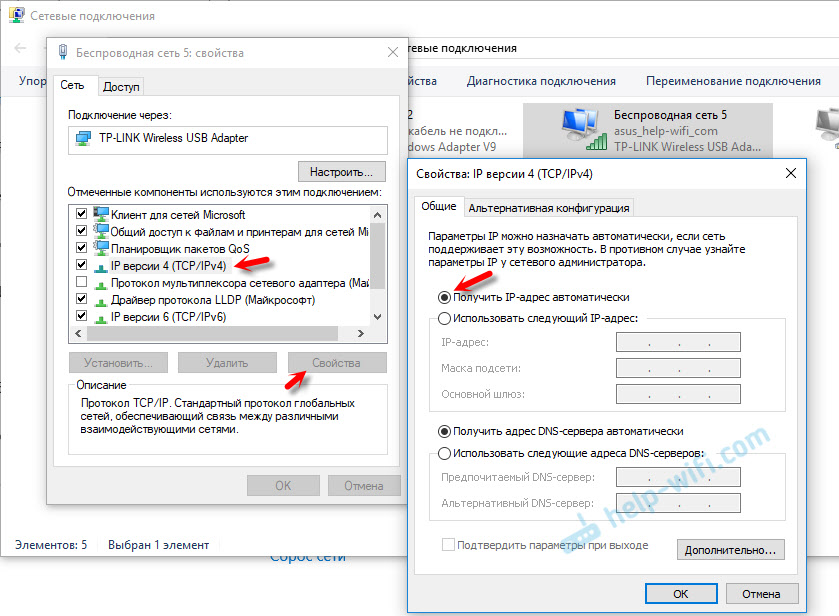
Versuchen Sie nach dem Neustart des Computers und des Routers erneut.
Welcher Benutzername und ein Passwort auf der ASUS -Router -Autorisierungsseite anzugeben
Wenn wir zum Router wechseln.Asus.com oder nach IP -Adresse 192.168.1.1, dann wird eine Autorisierungsseite angezeigt. Es gibt ein Modell unseres Routers, und es wird geschrieben: "Melden Sie sich mit einem Router -Konto an" an. Sie müssen den Benutzernamen und das Kennwort (Passwort) eingeben.

Geben Sie sie ein und klicken Sie auf die Schaltfläche "Enter". Standardmäßig (bei Fabrikeinstellungen) verwenden ASUS -Router immer den Benutzernamen - Administrator, Und das Passwort auch Administrator. Sie sind auf dem Router selbst angezeigt.

Aber der Werksname des Benutzers und das Passwort kann sein Geändert, um den Router einzurichten. Wenn der Standard -Administrator/Administrator nicht geeignet ist (der Fehler "Ungültiger Benutzername oder Kennwort" erscheint), und Sie haben nicht die Anmeldung und das Passwort geändert oder vergessen, müssen Sie alle Parameter des Routers in die Fabrik zurücksetzen. Laut Anweisungen: So setzen Sie die Einstellungen auf dem ASUS -Router zurück. Danach sollte Standard Admin/Administrator auftreten.
- « Bluetooth -Einstellung auf einem Computer (PC). Verbinden Sie den Bluetooth -Adapter und die Treiberinstallation
- Das Smartphone stellt keine Verbindung zu einem bestimmten Wi-Fi-Netzwerk her. Schreibt Behindert »

